Antes de que su empresa crezca o aumente el número de colaboradores, Google Drive puede transformar la forma de que administra y comparte sus. documentos, archivos de correo electrónico y guardar contenido web fácilmente, entre otras cosas.
PCWorld | Michael Ansaldo
Es posible que usted haya comenzado a utilizarlo para aprovechar su suite de productividad gratuita (Google Docs) pero es, ni más ni menos, un servicio de almacenamiento de nube.
Claro: es un storage interconectado con el – muy rico – ecosistema de servicios de Google .
Veamos algunas formas como puede aprovechar al máximo esta unidad de almacenamiento y sus plus:
1. Haga de Drive su almacén de documentos
Seguramente, ya Google Drive es una de sus opciones de almacenamiento de nube.
Ahora, imagine que puede agilizar el proceso haciendo de Drive la ubicación de almacenamiento predeterminada para todos los documentos en su PC.
¿Cómo? Fácil: en Windows:
• Haga clic derecho en la carpeta “Documentos” y seleccione “Propiedades”.
• Haga clic en “Incluir una carpeta”, a continuación, busque la carpeta de Google Drive.
• Señale, seleccione establezca guardar la ubicación, y haga clic en “Aplicar”.
A partir de ahora, cada vez que guarde un archivo de Google o Microsoft, se guardará directamente en Drive.
2. Adjunte sus Drive en Gmail
La posibilidad de insertar archivos de Google Drive en sus mensajes de Gmail le da algunas ventajas con respecto a la posibilidad de subir archivos como adjuntos desde el disco duro.
En primer lugar, permite enviar archivos más grandes. Gmail limita los archivos adjuntos a 25MB desde la PC. Pero si insertas un archivo directamente desde Google Drive, puedes enviar archivos de hasta 15GB, o hasta de un 1TB, si tienes la versión de pago.
Puedes insertar archivos desde Drive en tus mensajes de Gmail tanto como un archivo adjunto o como un enlace.
Insertar archivos desde Drive también deriva en una colaboración más eficiente: normalmente, si envías un documento a varias personas, se devolverá una versión de dicho documento por cada receptor, por lo que habrá que compilar la retroalimentación en un solo documento.
Gracias a que las aplicaciones de productividad de Drive hacen los comentarios y cambios visibles en el documento en tiempo real, no hay necesidad de pasar varias versiones del mismo.
Finalmente, insertar de preferencia un archivo de Google Drive le da un mayor control sobre quién lo ve: al adjuntar un archivo desde su disco duro a un correo electrónico no hay nada que impida a un destinatario reenviarlo a los otros receptores no autorizados.
En cambio, una característica del uso compartido de Drive permite designar quién puede acceder a un archivo. Además, se puede cambiar esos ajustes en cualquier momento, lo cual es una seguridad adicional cuando envía información sensible.
Para insertar un archivo desde Google Drive:
• Haga clic en el icono de la unidad en la parte inferior de su mensaje Gmail y seleccione el archivo de su cuenta Drive.
• Puedes insertarlo como un enlace al archivo original o como un archivo adjunto.
3. Comparta simultáneamente muchos archivos
Sí se trata de un solo archivo,incluso dos, enviarlos adjunto es natural. Pero cuando se requiere “distribuir” muchos archivos aun mismo grupo de personas, enviar los documentos no es la mejor opción.
En este caso, la medida más sencilla es “armar” una carpeta con todos los documentos… y compartir la carpeta.
Esto tiene la ventaja adicional de que, cada vez que la tarea requiera un nuevo documento, basta con colocarlo en la carpeta, estará disponible para todos los destinatarios simultáneamente.
¿Cómo hacerlo?:
• Coloque todo los archivos en la carpeta y haga clic en el icono de acción (un hombre con un signo de + al lado) en su esquina superior derecha.
• Introduce las direcciones de correo electrónico de los destinatarios de la carpeta.
• Selecciona el tipo de acceso que tendrán cada una de las personas con las que compartirá los documentos en la carpeta. Los privilegios pueden ser solo ver ell contenido o de edición.
• Escribe cualquier instrucción que sea conveniente en el mensaje y pulse enviar.
Cada beneficiario será notificado de que se le ha compartido una carpeta que podrá ser “actualizada” fácilmente.
4. Guardar contenido web
Con la ayuda de una extensión para Chrome es posible Guardar fácilmente contenido web en Google Drive:
• Instala la extensión para Chrome “Guardar en Google Drive” para capturar el contenido web.
• Una vez instalada la extensión, haz clic en el icono de la unidad en la barra de herramientas de Chrome para salvar a la página web que estás viendo actualmente.
• Puede guardarla como una captura de pantalla (toda la página o solo la parte visible), como un archivo web o HTML mediante la configuración de las opciones de extensión.
• También puedes guardar cualquier documentos, imágenes, enlaces, o HTML5 audio y vídeo haciendo clic derecho sobre el objeto y seleccionar “Guardar en Google Drive” en el menú desplegable.
5. Administre su espacio Drive
Y cuando – luego de aplicar todos estos consejos – esté a punto de llegar al límite de los 15GB de almacenamiento, siempre puede comprobar cuál de los servicios de Google – Drive, Gmail, y Google Fotos – está consumiendo la mayoría del espacio al pasar el cursor sobre en la esquina inferior izquierda. Al hacer clic allí te mostrará los mismos datos en un gráfico circular.
A partir de ahí, puedes empezar a limpiar los archivos o pasar a un plan de pago.

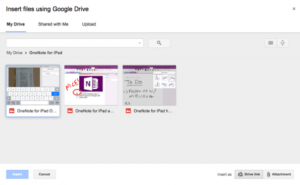



Muy buenas formas de sacar el máximo partido a esta app. Muy buen post.
Muy buenos consejos para aprovechar la nube.